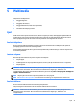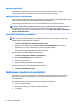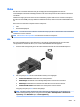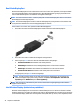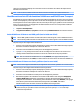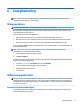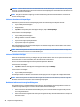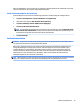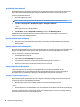User Guide - Windows 7
Video
HP-datorn är en kraftfull videoenhet som gör det möjligt att se direktuppspelad video från din
favoritwebbplats samt hämta videoklipp och lmer som du kan titta på utan att datorn behöver anslutas till
ett nätverk.
Förbättra visningen genom att ansluta en extern bildskärm, projektor eller TV till en av datorns videoportar.
Din dator kan ha en HDMI-port (high-denition multimedia interface) dit du kan ansluta en HD-bildskärm eller
TV.
Datorn kan ha en eller era av följande externa videoportar:
●
VGA
●
Dual-Mode DisplayPort
VIKTIGT: Se till att den externa enheten är ansluten till rätt port på datorn med rätt kabel. Läs i tillverkarens
instruktioner om du är tveksam.
OBS! Se Lära känna datorn på sidan 3 för information om datorns videoportar.
VGA
Den externa bildskärmsporten, eller VGA-porten, är ett analogt visningsgränssnitt där en extern VGA-
visningsenhet kan anslutas till datorn, t.ex. en extern VGA-bildskärm eller VGA-projektor.
1. Anslut en VGA-visningsenhet genom att ansluta enhetens kabel till den externa bildskärmsporten.
2. Om du trycker på fn+f4 alternerar skärmbilden mellan fyra visningslägen:
●
Endast datorskärmen: Skärmbilden visas endast på datorn.
●
Dubblettläge: Skärmbilden visas samtidigt både på datorn och den externa enheten.
●
Utökat läge: Skärmbilden visas fördelat över både datorn och den externa enheten.
●
Endast sekundär skärm: Skärmbilden visas endast på den externa enheten.
Varje gång du trycker på fn+f4 ändras visningsläget.
OBS! För bästa resultat, särskilt om du väljer alternativet för "Utökat läge", gör du så här för att
justera skärmupplösningen på den externa enheten: Välj Start > Kontrollpanelen > Utseende och
anpassning. Under Bildskärm väljer du Ändra upplösning.
Video 33